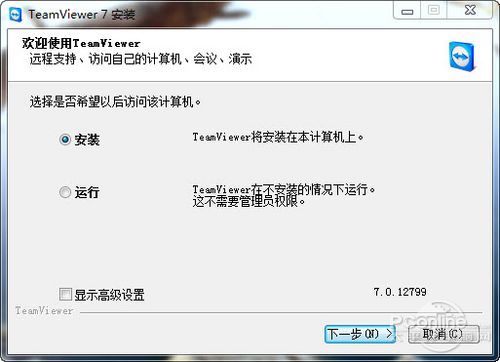|
腾讯QQ的远程协助功能相信许多网友都曾经用过,利用该功能,可以无需亲临现场就能遥控使用位于远方的电脑。这个功能可帮助过不少用户让高手帮忙远程解决计算机问题,可是这个功能也有着不少的限制。本文将介绍另一款远程控制软件TeamViewer,利用它可以实现与QQ远程协助差不多的功能,而且还具有QQ远程协助所不具备的功能。
TeamViewer的主要特点与功能: ◆ 对于非商业用户可免费使用全功能版本。 ◆ 无需担心防火墙、端口封堵或NAT路由,只要能够连接互联网TeamViewer就能顺利地连接到远程计算机。 ◆ 采用RSA (1024位)密匙交换和AES (256位)会话编码的全加密数据通道建立链接。 ◆ 无需知道受控端的IP地址,也就是说像ADSL这样的无固定IP地址的电脑亦可无忧使用。 ◆ 可与远程计算机进行双向的文件或完整文件夹复制操作。 ◆ 支持iPhone, iPad and Android平台的TeamViewer应用程序让用户在手机端也能轻松控制远程计算机。 ◆ 支持即时会议功能。 一、值得国产软件学习的无需安装模式 当用户运行TeamViewer的完整安装包时,会发现TeamViewer为用户提供了两种模式,一种是传统形式的安装模式,该模式适用于需要经常使用TeamViewer的用户及永久受控端,还有一种是直接运行模式,方便用户无需安装就可以直接使用TeamViewer(无论是受控端还是控制端)。 当用户选择安装TeamViewer时,将会有灵活的定制内容(用途、允许远程访问、访问控制、是否使用)。 TeamViewer的主界面也非常的简单,主要分为了两大选项栏(远程控制、会议),界面简单,容易上手。 ----------------------------------------------------------------------------- 更多关于远程控制的文章: 国产VS国外!远程控制软件大PK ----------------------------------------------------------------------------- 二、60秒快速建立远程控制 使用TeamViewer建立远程控制非常的简单,当用户的电脑需要接受他人的远程控制时,用户可以这么操作,启动TeamViewer,当TeamViewer启动后,就会自动生成一个ID与连接密码,用户要做的只是告诉对方这两个内容。而对方则在TeamViewer中的伙伴标ID中填入用户告知的ID连接后填入密码就可以顺利远程控制受控端的电脑了。 可以看到TeamViewe利用的是随机生成的唯一ID及密码来进行远程连接,而无需用户知道或填入IP地址等的额外信息。
成功连接后就可以看到受控端的桌面与进行远程操作了。在笔者的ADSL环境下操控画面流畅,延时短,体验不错。 那么受控端怎么知道已经被连接了呢?
在受控端接受连接请求并通过密码验证后就会在受控端桌面弹出一个提示窗口,受控端用户可以通过它知道目前已经连接的计算机,并可以进行快速中断远程控制操作,还可以与控制端进行文字聊天沟通。 三、建立无人值守的受控端 在公司里想要控制家里的电脑,或者是反之,如果按照之前的方法,还需要受控端有人告诉你连接ID与密码后才能进行远程控制,达不到无人值守的目的。如何才能够在受控端无人的情况下实现远程控制连接呢? TeamViewer为用户提供了一个无人值守访问功能,利用该功能用户就可以在受控端无人的情况下依然能够建立连接。(使用该功能推荐在受控端安装TeamViewer而不是临时运行状态)。 无人值守访问功能创建一个向导,自动引导用户设置本机的名称及访问密码,并且必须创建与关联一个TeamViewer账户。(例:在家创建一个HOME的受控端电脑并关联star1020帐号) 到了公司,用户只需要在TeamViewer中登录对应的TeamViewer账户,登陆后就可以看到目前设置了允许远程控制的电脑(HOME),选择其中一台进行连接就可以快速的建立远程控制了。当然家里的电脑(home)应该开启及处于联网状态,TeamViewer也得运行。
四、只用浏览器就能连接远程桌面进行远程控制 一定要安装TeamViewer才能进行远程桌面连接与控制么?TeamViewer为用户提供了WEB形式的控制界面,用户只需要用浏览器进入这个网址,然后登录TeamViewer账户,一个WEB控制界面就出现了,在计算机列表中同样列出了目前在线的可受控端。当然了,受控端还是需要安装TeamViewer的,只是控制端可以无需安装TeamViewer。 成功连接受控端后就可以像在桌面客户端那样进行远程桌面控制了。 利用这个功能,在任意能联网的电脑中只要使用浏览器就能成为控制端,在iPad及平板电脑中亦可轻松的利用浏览器进行远程桌面控制。 五、支持多平台的TeamViewer应用程序 让iPad、iPhone也能远程控制电脑 TeamViewer不仅仅支持Windows平台,在目前流行的iOS及Android平台中都有对应的应用程序,也就是说用户利用TeamViewer的这些平台应用程序,就可以在手机与平板电脑中轻松对电脑进行远程桌面控制。 本文就以在iPad中的TeamViewer HD为例。 可惜的是TeamViewer HD默认的英文界面,不过界面简单,英文不造成多少困扰。TeamViewer HD支持3G及wifi连接,建议使用wifi连接,特别是3G流量少的用户。TeamViewer HD同样在连接界面输入受控端的ID与密码就可以进行远程桌面连接与控制了。 在TeamViewer HD中连接远程桌面后,有虚拟键盘及虚拟鼠标控制按钮。 TeamViewer HD同样支持TeamViewer帐号登录功能,登陆后可查看与连接关联的远程桌面客户端。 六、双方之间的文件传输很轻松 想要传送文件给对方,亦或想从对方电脑中下载文件回来,TeamViewer的文件传输功能可以轻松帮助你,用户只需要在连接受控端时选择“文件传输”选项然后再进行连接操作,就会建立一个文件传输窗口,通过它可以方便的在控制端与受控端之间传输文件。(在远程桌面控制台同样可以进行文件传输操作) 而受控端则会弹出一个文件传输事件日志窗口,里边清楚的记录了控制端所做的文件操作,包括所有上传下载的文件内容,用户可以在这里快速中断文件传输操作。
七、召开图/文/音/视频齐全的远程会议 要跟几个处于不同地方的同事进行远程会议,会议中各方需要进行ppt文档的演示交流,当然语音交流也不可少,最好能有白板功能,TeamViewer能帮到你么? TeamViewer除了远程桌面这一大功能外,另一大功能就是远程会议功能,目前可以允许最多25个用户参与到远程会议中。在TeamViewer中分为了即时会议与计划会议两类。 在会议中的主要分为了3大角色,一为组织者相当于管理员,一为演示者所有参与人员可观看他的屏幕内容支持白板功能,还有一类就是参与者。所有参与人员都能够通过IP语音及文字聊天窗口进行沟通,同时还支持视频交流。 八、安全性 TeamViewer的远程桌面控制功能比较的好用,那么它的安全性如何呢?用户可不想无授权用户也能通过TeamViewer轻易地控制自己的电脑,那是多么的可怕。来看看TeamViewer的官方安全说明。 ◆会话加密:TeamViewer基于RSA私有/公共密钥交换和AES (256位)会话编码。该技术基于与https/SSL相同的标准,被现今标准认为是完全安全的。密钥交换还可以确保充分的客户与客户之间的数据保护。这意味着即使是我们的路由服务器也无法读取数据流。 ◆访问保护:除了PartnerID之外,TeamViewer还会生成会话密码,该密码在软件每次启动时都会更改,这提供了额外的安全性保护,防止远程系统受到未经授权的访问。 ◆操作需确认:与安全性相关的功能,如文件传输等,可以设置需要远程伙伴进行手动确认。 ◆质量印章:TeamViewer已通过德国“Bundesverband der IT-Sachverst?ndigen und Gutachter e.V.”(定员和审核员协会)的认证,获得五星级的质量印章。 ◆ISO 9001:2008质量认证TeamViewer GmbH是远程控制行业少数几家获得ISO 9001质量管理系统认证的公司之一。 总结 TeamViewer为用户提供了一个免费的远程控制(远程桌面)工具,让用户只需要拥有受控端的ID与连接密码,无需获取受控端的IP地址,就可以轻松的建立远程桌面连接与进行远程控制。TeamViewer不仅提供了多平台的控制客户端,而且支持通过浏览器来进行远程控制,控制端显得非常的灵活。非常适用于在家里与公司电脑之间需要远程桌面控制的用户。 出现5分钟的连接时间限制? 由于TeamViewer是对非商业用户才免费的,如果用户在安装时选择了公司/商业用途,或者时用户的使用方式被TeamViewer服务器判定为疑似商用,TeamViewer就会出现针对商业授权试用的5分钟连接限制。非商业用户及正常情况下没有此限制。 |
正在阅读:用iPad控制PC 远程控制软件TeamViewer体验用iPad控制PC 远程控制软件TeamViewer体验
2012-03-27 18:38
出处:PConline原创
责任编辑:zhangxinxin